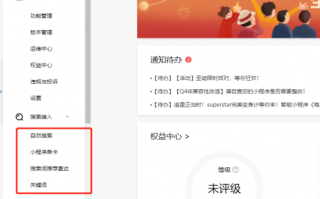在使用Photoshop进行图像编辑和设计时,移动图层和放大缩小图层是常用的操作。本文将详细介绍PS移动图层快捷键和放大缩小图层的方法,帮助读者更高效地完成工作。
PS移动图层快捷键是什么?
在使用PS时,移动图层是一个非常基本的操作。通过移动图层,我们可以轻松调整图像中各个元素的位置。PS中移动图层的快捷键是“V”,我们可以通过按下“V”键来切换到移动工具。
当我们使用移动工具时,可以通过鼠标或触摸板拖动图层来移动它们。如果需要同时移动多个图层,可以通过按住“Shift”键来选中多个图层,然后拖动它们以一起移动。
除了使用鼠标拖动图层外,还可以使用键盘来微调图层位置。可以通过按下上下左右箭头键来微调图层的位置,每次移动的距离是1像素。如果需要更快地移动图层,可以按住“Shift”键同时按下箭头键,每次移动的距离将变为10像素。
PS中放大缩小图层
放大缩小图层是PS中非常常用的操作之一。通过放大缩小图层,我们可以在更细节的层次上编辑图像,或者在整个图像上查看大局。在PS中放大缩小图层有多种方式。
1. 使用放大镜工具
放大镜工具是PS中最基本的放大缩小工具之一。可以通过按下“Z”键来切换到放大镜工具。
在放大镜工具下,可以使用鼠标或触摸板来调整放大镜的大小,也可以通过滚轮来调整放大倍数。当放大镜工具处于活动状态时,可以通过按住空格键来切换到抓手工具,以便在放大图像时移动图像。
2. 使用快捷键放大缩小图层
在PS中,可以使用键盘快捷键来放大缩小图层。可以使用“Ctrl”和“+”键来放大图层,使用“Ctrl”和“-”键来缩小图层。如果需要重置图层大小,可以使用“Ctrl”和“0”键。
3. 使用滚轮放大缩小图层
在PS中,可以使用鼠标滚轮来放大缩小图层。可以按住“Ctrl”键同时滚动鼠标滚轮来放大或缩小图层。如果需要重置图层大小,可以按住“Alt”键同时滚动鼠标滚轮。
总结
本文介绍了PS中移动图层的快捷键和放大缩小图层的方法。学会这些技巧可以帮助读者更高效地完成工作,同时也可以提高工作效率和质量。